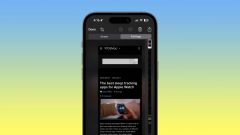Bạn biết không bàn phím iPad có rất nhiều những tính năng tuyệt vời mà nếu như khám phá bạn sẽ có được nhiều trải nghiệm thú vị. Cùng tham khảo những thông tin được Huy Phong chia sẻ dưới đây bạn sẽ biết được nhiều thủ thuật thú vị để áp dụng cho bàn phím iPad của mình.
Bạn mới mua iPad 2017, iPad 2018… và muốn biết thêm những thủ thuật để sử dụng với bàn phím iPad 2018, 2017 của mình. Bởi lẽ nó sẽ mang đến cho bạn rất nhiều những tính năng thông minh tuyệt vời ví dụ như di chuyển từ bàn phím thông thương sang bàn phím ảo hoặc là thêm dấu nháy đơn, thêm tiền tệ… Tổng hợp những bí quyết đơn giản dưới đây chắc chắn rằng sẽ giúp bạn dễ dàng trải nghiệm bàn phím iPad một cách tuyệt vời nhất. Tham khảo ngay thôi nào.
Top những thủ thuật nên áp dụng ngay với bàn phím iPad
Về vấn đề Caps Lock của bàn phím iPad
Có rất nhiều những trường hợp mà chúng ta cần phải gõ chữ in hoa vậy làm cách nào mới có thể bật Caps Lock cho bàn phím iPad? Thật đơn giản đó là bạn chỉ cần chạm đúp vào mũi tên trên bàn phím ảo thì sẽ hoàn thành được nhiệm vụ chuyển sang chế độ Caps Lock rồi đấy. Nếu muốn tắt phím này bạn cũng chỉ cần chạm vào mũi tên này 1 lần nữa là được.

Về vấn đề thêm dấu cho các chữ của bàn phím iPad
Trong trường hợp bạn muốn thêm những ký tự đặc biệt như là dấu ^ để dễ dàng nhấn mạnh điều nào đó. Thật đơn giản vì bạn hoàn toàn có thể làm với bàn phím iPad. Chỉ cần chạm và giữ tay ở ký tự khoảng 1 giây thì lập tức sẽ có một menu nhỏ với tổ hợp các ký tự xuất hiện. Và bây giờ bạn sẽ tùy ý trong việc chọn lựa ký tự mà mình muốn chèn vào là được.
Về vấn đề thêm các biểu tượng tiền tệ của bàn phím iPad
Tương tự như việc chèn thêm dấu cho những chữ như đã nói, đối với việc thêm biểu tượng tiền tệ cho bàn phím iPad cũng thật đơn giản. Chỉ cần chạm vào và giữ phím $ lúc này bạn sẽ thấy có một menu nhỏ xuất hiện. Tại đây sẽ có nhiều biểu tượng đồng tiền trên thế giới khác nhau xuất hiện.
Về vấn đề thêm dấu chấm câu nhanh của bàn phím iPad
Đối với bàn phím iPad nếu như bạn muốn thêm dấu chấm câu thì thường sẽ phải chuyển sang màn hình bàn phím khác. Tuy nhiên bí quyết đơn giản dành cho bạn đó là dùng 2 ngón tay của mình để chạm vào thanh Space hoặc đơn giản hơn đó là dùng 1 ngón tay chạm đúp vào thanh này.

Về vấn đề thêm các dấu mới của bàn phím iPad
Bởi lẽ bị giới hạn về diện tích thế nên bàn phím ảo của iPad không thể nào được hiển thị đầy đủ những kiểu dấu khác nhau để chúng ta chọn lựa. Lúc này bạn chỉ cần chạm và giữ vào các nút tương ứng thì sẽ có một menu mới nhỏ xuất hiện với nhiều những dấu tương tự để bạn chọn lựa cho phù hợp.
Về vấn đề thêm biểu tượng nhiệt độ của bàn phím iPad
Để có thể chèn vào biểu tượng nhiệt độ thì với bàn phím iPad bạn dễ dàng thực hiện. Chỉ cần chúng ta chạm và giữ phím số 0 thì lập tức sẽ có một menu nhỏ xuất hiện và có biểu tượng nhiệt độ kèm. Chúng ta chỉ cần chọn và chèn biểu tượng đó vào văn bản là được.
Về vấn đề chọn bàn phím ngôn ngữ khác của bàn phím iPad
Thực tế thì tính năng chọn ngôn ngữ bàn phím được rất nhiều người mong muốn tìm ra. Cách thực hiện cũng vô cùng đơn giản chỉ cần truy cập tại Settings > General > Keyboard > Add New Keyboard. Sẽ có nhiều những ngôn ngữ khác nhau để bạn chọn lựa từ tiếng Nga đến tiếng Trung đều có đầy đủ…

Về vấn đề chọn kiểu bàn phím khác của bàn phím iPad
Cuối cùng nếu như bạn muốn chọn kiểu bán phìm khác cho bàn phím iPad thì bạn hoàn toàn có thể chuyển sang dùng kiểm Azerty thay cho Qwerty. Cách thực hiện vô cùng đơn giản đó là vào Settings > General > Keyboard.
Những thông tin trên Huy Phong chia sẻ hy vọng rằng đã giúp bạn hiểu rõ hơn về những thủ thuật tuyệt vời mà bạn nên khám phá với bàn phím iPad. Chúc bạn sẽ có thêm nhiều trải nghiệm thú vị với chiếc iPad thông minh của mình bạn nhé!